আমাদের উচ্চ প্রযুক্তির সময়ে, ইন্টারনেটে কাউকে চমকে দেওয়া আর সম্ভব নয়। এমনকি যদি প্রায় 5-10 বছর আগে ইন্টারনেট একটি বিলাসবহুল ছিল, এখন এটি একটি সাধারণ রুটিন যেমন সেলফোন। যত তাড়াতাড়ি বা পরে, ইন্টারনেটে কাজ করার সময়, ব্যবহারকারী ভাইরাস এবং ট্রোজানগুলির মুখোমুখি হন। একটি কম্পিউটার ভাইরাস হ'ল একটি বিশেষভাবে লিখিত ছোট প্রোগ্রাম যা নিজেকে অন্য প্রোগ্রামগুলিতে (যেমন, "তাদের সংক্রামিত" করতে পারে) পাশাপাশি কম্পিউটারে বিভিন্ন অযাচিত ক্রিয়া সম্পাদন করতে পারে। ভাইরাস প্রতিরোধের জন্য, অ্যান্টি-ভাইরাস প্রোগ্রামগুলি লেখা হয়, সর্বাধিক বিস্তৃত এবং নির্ভরযোগ্য হ'ল ক্যাসপারস্কি অ্যান্টি-ভাইরাস। এই প্রোগ্রামটির অনেক ব্যবহারকারীর অ্যাপ্লিকেশন সক্রিয়করণ নিয়ে প্রশ্ন রয়েছে।

প্রয়োজনীয়
- - ক্যাসপারস্কি অ্যান্টি-ভাইরাস (যে কোনও সংস্করণ)
- - অ্যাক্টিভেশন কী (ক্যাসপারস্কির সংস্করণ অনুসারে)
নির্দেশনা
ধাপ 1
ক্যাসপারস্কি অ্যান্টি-ভাইরাস অ্যাপ্লিকেশনটি সক্রিয় করার প্রক্রিয়াটি বেশ সহজ। এখানে আমরা ক্যাস্পারস্কি ইন্টারনেট সুরক্ষা 8 এর অ্যাক্টিভেশনটি বর্ণনা করব, তবে ক্যাসপারস্কির অন্যান্য সংস্করণগুলির জন্য অ্যাক্টিভেশন অ্যালগরিদম একই। প্রথমে ক্যাসপারস্কি অ্যান্টি-ভাইরাস অ্যাপ্লিকেশন চালু করুন। অ্যাপ্লিকেশন উইন্ডো প্রদর্শিত হবে। বাম কলামে চারটি প্রধান মেনু রয়েছে। এগুলি হ'ল সুরক্ষা, যাচাইকরণ, আপডেটিং এবং লাইসেন্স।

ধাপ ২
আমরা আইটেমের লাইসেন্সটি নির্বাচন করি। আমরা তিনটি অনুভূমিক কলাম দেখতে পাচ্ছি: একটি লাইসেন্স কিনুন, অ্যাপ্লিকেশনটি সক্রিয় করুন, লাইসেন্স চুক্তিটি পড়ুন। আমরা অ্যাপ্লিকেশন সক্রিয় করতে ক্লিক করুন। আমাদের তিনটি বিকল্পের মুখোমুখি: অনলাইনে সক্রিয়করণ, পরীক্ষার সংস্করণ সক্রিয়করণ, একটি কী দিয়ে সক্রিয় করুন।
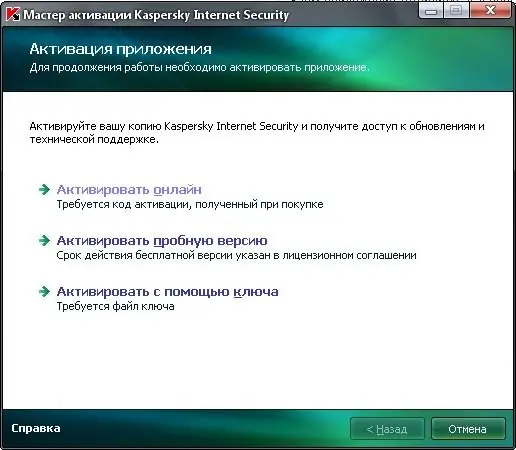
ধাপ 3
আমরা কী দিয়ে সক্রিয় করতে টিপুন। এর পরে, আমরা কম্পিউটারে কী ফাইলটির অবস্থান পর্যালোচনা করি এবং নির্বাচন করি। আমরা তত্ক্ষণাত সক্রিয়করণের তারিখ এবং কীটির মেয়াদোত্তীকরণের তারিখটি দেখতে পাই। আমরা উইন্ডোর নীচের বাম কোণে সক্রিয় টিপুন এবং "কীটি সফলভাবে সক্রিয় হয়েছে" শিলালিপিটির প্রশংসা করি।






